流媒体巨头Apple Music也紧跟潮流,为智能电视制造商提供在线音乐服务。 现在,您还可以在著名的智能电视流媒体平台 Roku 上以应用程序形式访问 Apple Music,从而使 在 Roku 上欣赏 Apple Music 这样做很方便 在苹果电视上.
然而,在 Chromecast 上使用 Apple Music 会有所不同。 Apple Music 应用程序尚未在任何 Chromecast 型号上使用。 因此,您无法像在 Android 手机、电脑和其他非 Apple 设备上那样直接在 Chromecast 上收听 Apple Music。
不用担心! 今天的帖子将介绍从各种设备在 Chromecast 上播放 Apple Music 的 3 种可行方法。 此外,它还将推出一个转换器,将 Apple Music 转换为 MP3 等广泛支持的格式,帮助 iOS 用户轻松使用 Chromecast Apple Music。
第 1 部分:如何从 iOS 将 Apple Music 流式传输到 Chromecast
您可能已经知道,iOS 设备不支持 Chromecast,因此您需要第三方工具将其内容投射到 Chromecast。 但出于安全和竞争标准的考虑,当您使用其他助手投屏时,Apple Music 中的音频将不会播放。 另外,即使你通过工具解锁屏幕镜像功能来串流Apple Music,在iOS 16更新后也可能存在不断断开和重新连接的棘手情况。
还有出路吗? 当然是的。 为了成功地将 Apple Music 从 iOS 设备流式传输到 Chromecast,我们选择了最好的工具之一, TuneFab Apple Music 转换器 来帮你。 凭借其强大的功能,您可以提前在 Windows/Mac 计算机上将 Apple Music 下载为 MP3 和其他兼容格式,然后将它们传输到您的 iPhone。 之后,您可以按照指南轻松地将 Apple Music 从 iPhone 流式传输到 Chromecast。
100%安全
100%安全
作为音乐转换工具, TuneFab Apple Music 转换器 拥有:
???? 各种主流输出格式。 It 取消 Apple Music 的 DRM 限制 并将它们转换为常用格式以便在智能电视上播放。
???? 保持原始媒体质量。 转换过程不会造成任何质量损失,同时保存所有歌曲的ID3信息。
???? 5X 转换速度。 您不必等待很长时间,因为极快的速度可以帮助您在眨眼之间转换 Apple Music。
???? 无需安装 iTunes。 它与 Apple Music 网络播放器集成在一起。
???? 自定义参数设置。 除了音乐格式,您还可以根据自己的喜好设置比特率和采样率。
在 iPhone 上下载此应用程序后,您可以开始学习以下步骤以转换来自 Apple 的音乐。
步骤 1. 安装、运行软件并登录您的帐户
下载 TuneFab Apple Music 转换器。 当您开始运行该程序时,单击该图标即可 打开苹果网络播放器.
首先,你应该点击 登录图标 ,然后按照指导,使用您的 Apple ID 登录 Apple Music 网络播放器。 之后您将访问音乐库和下载服务。

第 2 步。选择要下载的音乐
登录您的帐户后,是时候选择您喜欢的音乐进行下载了。 您可以选择完整专辑以及自建播放列表或单曲进行转换。 只需将目标音乐文件拖到 转化率 图标并准备好进行转换。

第 3 步。选择您的输出偏好
自 TuneFab Apple Music 转换器 为用户提供各种 音乐格式和定制服务, 您可以根据需要选择任何格式。 此外,您可以调整比特率,使您的音乐更接近 Apple Music 的原始质量。
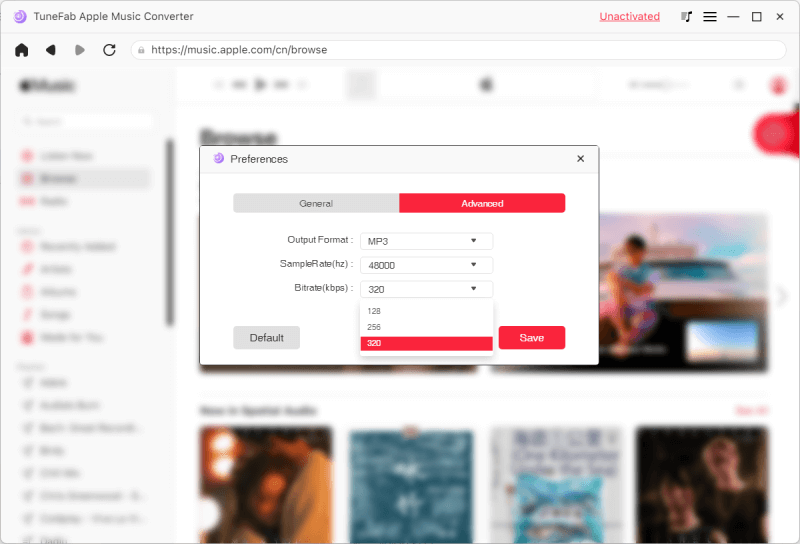
第 4 步。保存您的转换
设置所有需要的数据后,最后一步是将所有歌曲转换为目标格式。 点击 全部转换 并等待几分钟以完成转换过程。
随着 5X极速,你会发现转换很快就完成了,所有的音乐信息都保存在输出文件夹中。
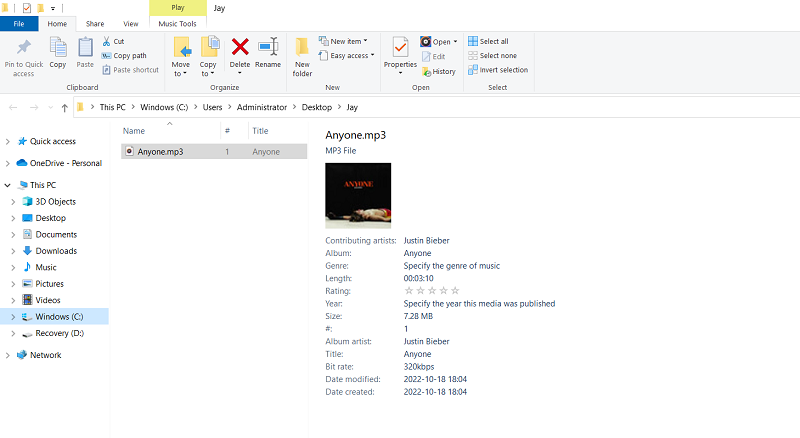
步骤5。 将音乐传输到iPhone
下载完成后,您现在可以 将 Apple Music 传输到 iPhone.
如果您使用的是 Mac 电脑,你可以 空投 下载的文件到您的 iPhone。 设置您的 iPhone 以启用 AirDrop 功能并将其放在计算机旁边。 进入 发现者 > 空投 在Mac上,将文件拖到标签上,然后在iPhone上单击弹出的图标。
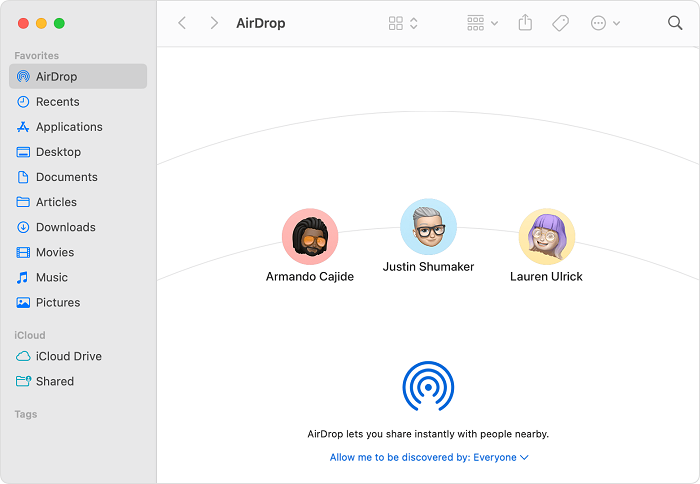
如果是一个 Windows 设备,那么 iTunes 将是您最好的传输工具。 在电脑上启动 iTunes App,然后用 USB 线将 iPhone 连接到电脑。 点击 档 > 将文件添加到库 在 iTunes 上,选择您的文件,然后 可选 添加到 iTunes。 输入 音乐 左侧菜单上的标签,然后按 使用 将您的音乐文件发送到 iPhone。
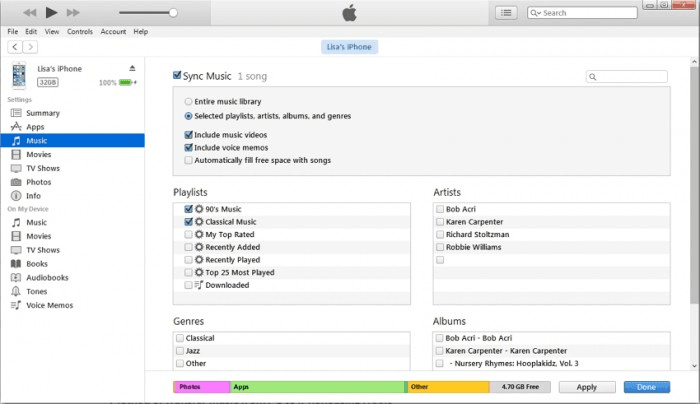
步骤 6. 将音乐从 iPhone 投射到 Chromecast
鉴于iPhone在截屏方面的局限性, 用于 Chromecast 的 Cinch 就在这里为您服务。 它是一款在 iPhone 上运行的应用程序,可帮助您将本地媒体流式传输到 Chromecast。
从 App Store 下载应用程序并启动它,然后找到您要播放的音乐。 点击 投 按钮并选择您想要流式传输的 Chromecast 设备,例如 谷歌电视 在下图中。
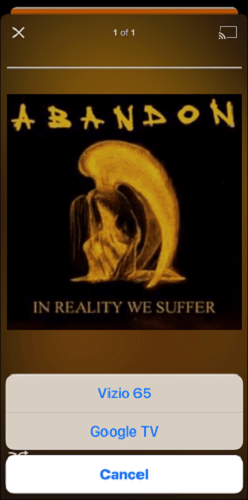
请注意:
Chromecast 应用程序的 Cinch 有时响应不是很灵敏且不稳定。
投屏前,请确保投屏设备和被投屏设备都连接到同一个Wi-Fi。
第 2 部分:如何通过 Android 在 Chromecast 上播放 Apple Music
与 iOS 设备不同,Android 设备默认支持 Chromecast。 换句话说,只要您在任何一台 Android 设备上下载并安装 Apple Music 应用,就可以直接使用其内置的投屏功能在 Chromecast 上播放 Apple Music。 如果您想这样做,只需按照以下步骤操作即可。
步骤 1。 在您的 Android 智能手机上找到 Apple Music 应用程序,将其打开并轻点 投 图标。
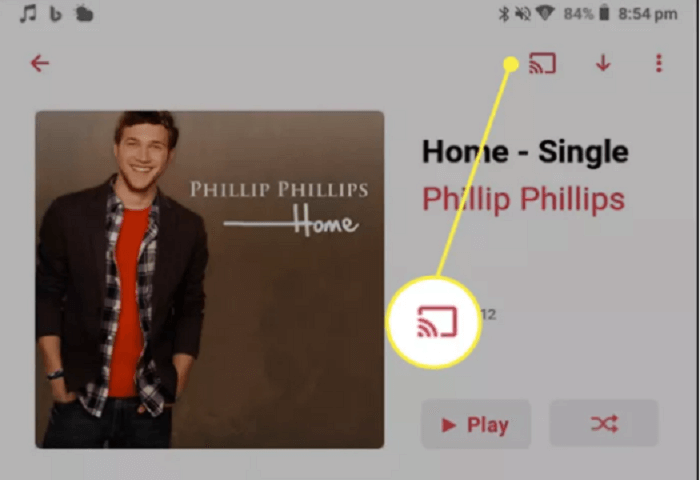
步骤 2。 选中您电视的名称并将其连接到您的手机。 完成连接后,您的音乐将开始在电视上播放。
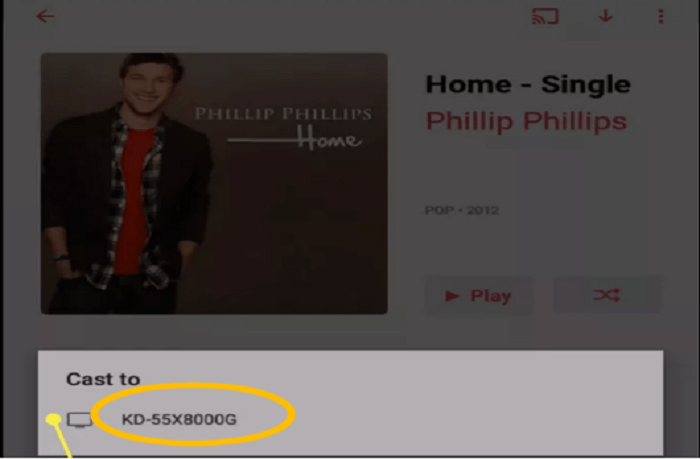
步骤 3。 一旦您想停止投射音乐,只需再次点击投射图标并选择 停止投放.
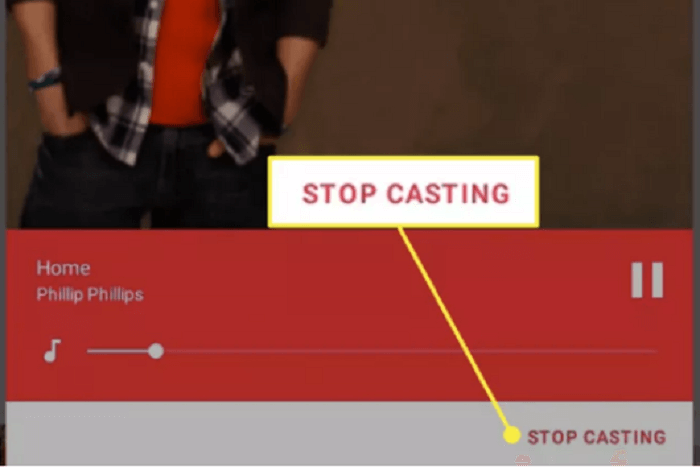
第 3 部分:如何将 Apple Music 从 Windows/Mac 投射到 Chromecast
电脑上的情况也和你刚刚学到的不一样,因为PC上的网页浏览器将是你最适用的投屏工具。 简而言之,您可以使用 Google Chrome 和 Microsoft Edge 等浏览器从 Mac 或 Windows 计算机播放 Apple Music,然后将它们投射到目标设备。 请阅读以获得更多详情。
使用 Microsoft Edge
步骤 1。 去 苹果音乐网站 第一的。 点击 个人设置 右上角按钮,然后输入 更多工具 > 将媒体投放到设备.
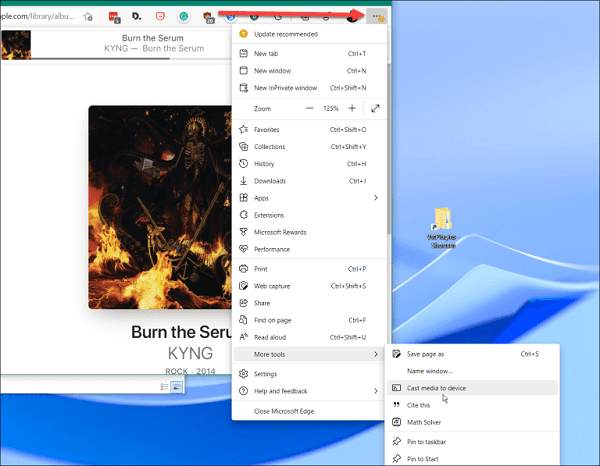
步骤 2。 点击 Chromecast设备 你想播放音乐。
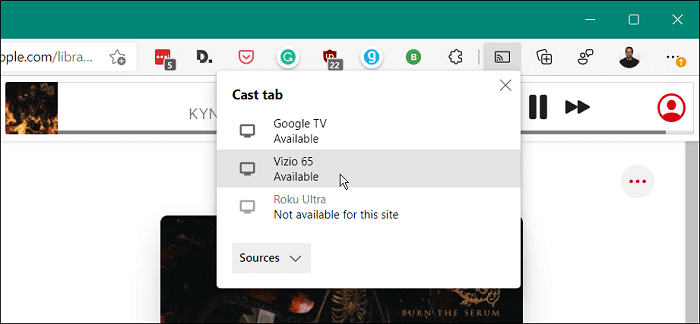
如果您想断开连接,请单击 投 出现在工具栏上。
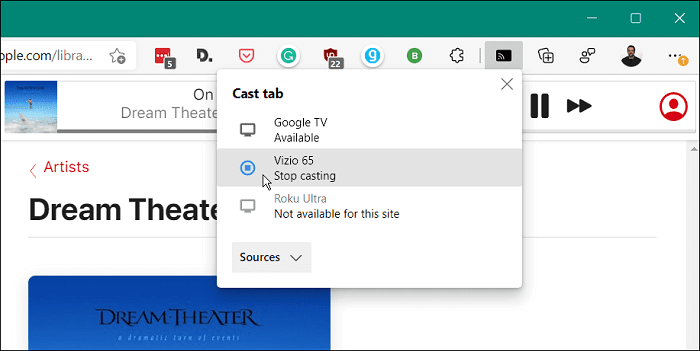
使用谷歌浏览器
步骤 1。 输入 苹果音乐网站,点击 三点 点击右上角的菜单按钮,然后选择 投.
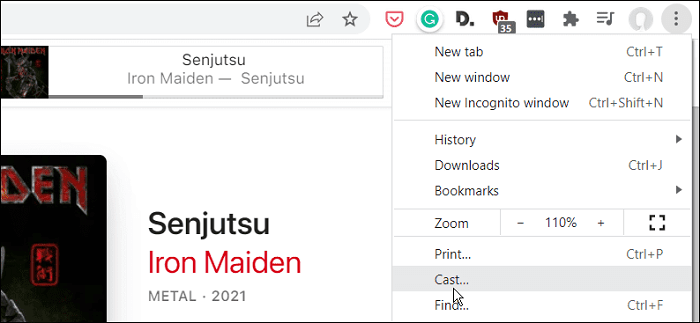
步骤 2。 选择要将音乐发送到的位置,它应该立即开始播放。
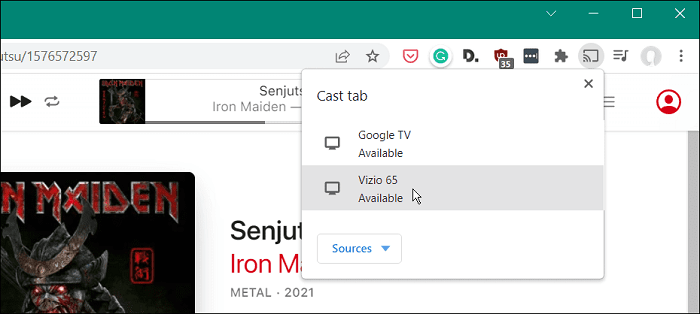
要断开连接,请单击 投 按钮并再次单击设备以停止投射。
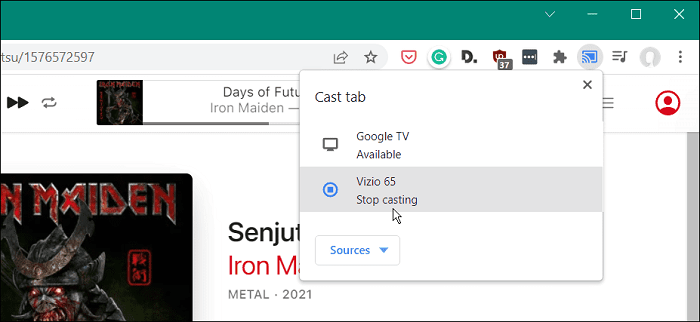
有关 Apple Music Chromecast 的常见问题解答
问题 1:为什么我的 Apple Music 无法从 Android 播放 Chromecast?
在将 Apple Music 从 Android 设备投射到 Chromecast 的过程中,您可能会遇到一些小麻烦,例如收到一条错误消息,显示“设备不支持”或“无法在 Chromecast 上播放”。 有几种解决方案可以帮助您解决这种情况。
1解决方案: 重新启动您的 Chromecast 和 Android 设备。 检查两者的更新。
2解决方案: 检查您的 Android 手机和 Chromecast 是否连接到同一网络。
3解决方案: 如果您的网络路由器可以在多个频段上进行广播,那么您需要确保您的 Chromecast 和 Android 手机都连接到同一频段。
如果您已经尝试了所有这些解决方案,但仍然无法解决问题,请咨询 Chromecast 的官方帮助中心 或联系客户服务。
Q2:不使用 Chromecast 可以将 Apple Music 投射到电视上吗?
如果您不想使用 Chromecast 将 Apple Music 投射到智能电视上,肯定有一些替代方法可以帮助您满足您的需求。 检查以下方法。
方法 1:尝试 HDMI 连接
您始终可以通过有线连接(例如使用 HDMI 电缆或其他兼容电缆)将 Android、iPhone 或计算机投射到电视上。
方法 2:尝试 AirPlay
对于 iOS 设备,如果您拥有支持 AirPlay 功能的 Apple TV 或智能电视,则 AirPlay 可能是播放 Apple Music 的最简单方法。
方法 3:尝试电视上的浏览器/应用程序
如今,许多智能电视都有网络浏览器,您可以使用它来访问 Apple Music 网站。 或者,您可以搜索 Apple Music App 的电视版本并在电视上启动它。
结论
您已经了解了从不同设备在电视上使用 Chromecast Apple Music 的多种方法。 在 Windows/Mac 电脑和 Android 手机上并不难,但对于 iOS 用户来说,我们认为 TuneFab Apple Music 转换器 可以让事情变得更加轻松无忧。 单击下面的按钮,在电视上欣赏 Apple Music!
100%安全
100%安全















